エルミタ的速攻撮って出しレビュー Vol.642
2018.03.09 更新
文:エルミタージュ秋葉原編集部 池西 樹

|

|
| 「X399M Taichi」では、別途変換カードなどを使用しなくても3台のNVMe SSDを同時に利用できる | |
「Ultra M.2」×3、U.2×1の計4ポートのNVMe SSDスロット(ポート)を搭載し、標準で3台のNVMe SSDを同時に利用できる「X399M Taichi」。RAID機能を組み合わせれば、より高速なストレージ環境を構築できる。そこで、今回は3枚のIntel「600p」シリーズ256GBモデル「SSDPEKKW256G7X1」を用意し、RAID 0(ストライピング)の構築手順を紹介していこう。
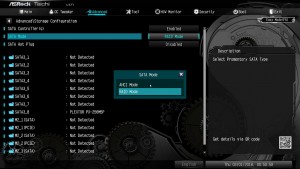
|

|
| 1.「Advanced」タブ→「Storage Configuration」の「SATA Mode」を「RAID Mode」に変更 | 2.「Advanced」タブ→「AMD PBS」の「NVMe RAID Mode」を「Disabled」に変更 |

|
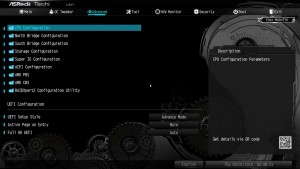
|
| 3.「Boot」タブ→「CSM(Compatibility Support Module)」の「CSM」を「Disabled」に変更 | 4.設定を保存して再起動すると「Advancedタブ」に「RAIDXpert2 Configuration Utility」が追加される |
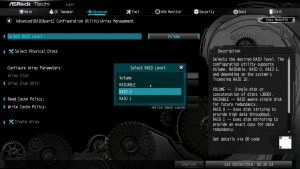
|
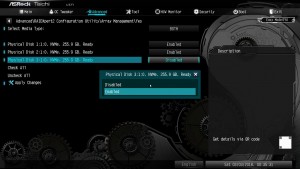
|
| 5.「RAIDXpert2 Configuration Utility」→「Array Management」の「Select RAID Level」から「RAID 0」を選択 | 6.「RAIDXpert2 Configuration Utility」→「Array Management」の「Select Physical Disks」で3つのSSDを「Enabled」に変更 |
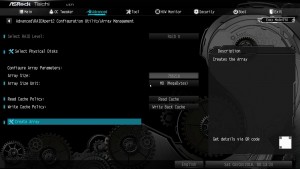
|

|
| 7.「Create Array」を選択すればRAID 0ドライブの構築は完了だ | |
NVMe SSDによるRAIDの構築ではSATA SSDと違い、「NVMe RAID Mode」や「CSM」の設定が必要になるが「RAIDXpert2 Configuration Utility」で、NVMe SSDが認識できるようになれば後の手順に大きな違いはない。なおAHCIモードでOSをインストールしている場合、データドライブにRAIDドライブを使う場合でもモードの切替により、レジストリの修正やOSの再インストールが必要になる場合がある。作業前には必ずメインドライブのデータをバックアップしてから作業を進めて欲しい。

|

|
| シングルSSD時の「CrystalDiskMark 6.0.0」の結果 | RAID 0(2台)時の「CrystalDiskMark 6.0.0」の結果 |

|
RAID 0(3台)時の「CrystalDiskMark 6.0.0」の結果 |
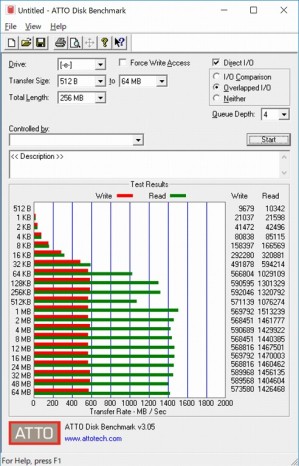
|
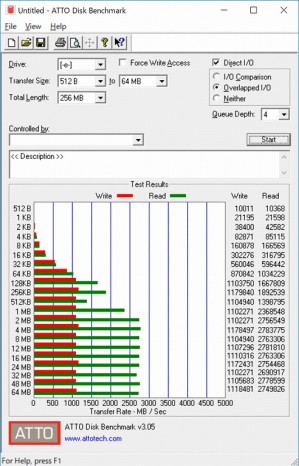
|
| シングルSSD時の「ATTO Disk Benchmark 3.0.5」の結果 | RAID 0(2台)の「ATTO Disk Benchmark 3.0.5」の結果 |
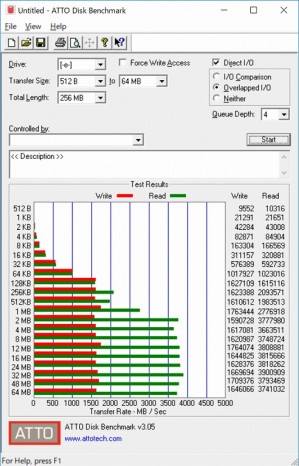
|
RAID 0(3台)の「ATTO Disk Benchmark 3.0.5」の結果 |
続いてRAIDの効果を確認すると「CrystalDiskMark 6.0.0」では、シーケンシャル書込は2台で約1.9倍、3台で約2.8倍に上昇。しかし、シーケンシャル読込は、2台では約1.8倍の2,700MB/secに上がるものの、3台でも2,700MB/secのまま横並び。何度かテストを繰り返したがスコアに変わりなく、ベンチマークとの相性が出ているようだ。一方、「ATTO Disk Benchmark」では、2台構成時は書込が約1,100MB/sec、読込が約2,800MB/sec、3台では書込が約1,700MB/sec、読込も約3,800MB/secへ上昇。RAIDの構成台数に合わせてほぼリニアにスコアがアップした。

